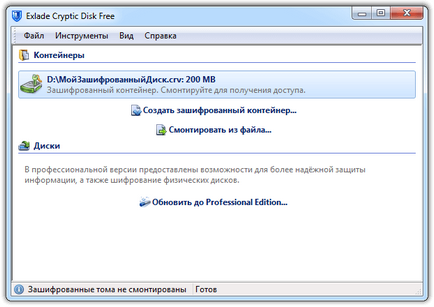Как да създадете криптиран контейнер
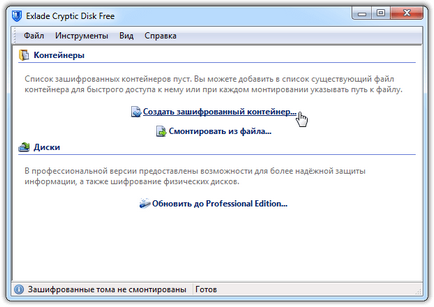
Encrypted контейнер - това е един обикновен криптиран файл, който може да се свърже (монтиран) за всяко свободно буквата и да работите с устройството, както при обикновено. И все пак те са понякога се нарича "виртуална криптиран диск." Всички записани данни се шифроват автоматично на диск. По всяко време, устройството може да се изключи (демонтирате) и достъп до информацията върху него ще бъдат затворени. Когато системата се изключва всички шифровани дискове са изключени автоматично. За да се свържете отново да въведете парола (и / или основен файл), който сте посочили по време на създаването му. След монтирането криптирана виртуална диск всички файлове на него са на разположение, както и техния софтуер автоматично декриптира при четене (при запис - криптира). Encrypted контейнер файл, можете да копирате, преместите или изтриете, което е свързано с всички тях същото като с обикновен файл.

За да създадете шифрован контейнер, ние се нуждаем от специална професионална програма за криптиране Cryptic Disk. Думата "професионалист" не трябва да плаши. Програмата е наистина, предназначени за професионална защита на информацията в съответствие с множество стандарти, но в същото време, има много прост и удобен интерфейс, и стъпка по стъпка съветника ще ви позволи да създадете криптирани контейнери без никакви проблеми.
1. Стартирайте програмата Cryptic Disk (чрез менюто "Старт" или прекия път на работния плот) и да видите основния прозорец на програмата (във версията Professional в главния прозорец ще се покаже списък на физическите устройства).
2. Ние щракнете с левия бутон на мишката върху връзката в "Създаване на криптиран контейнер".
Започнете стъпка по стъпка съветника за създаване на криптирани контейнери. Като цяло, няма настройки не могат да се променят и да се движат, но ние ще разгледаме всяка стъпка в съветника.
3. Посочете пътя до файла на контейнера. Това е криптиран виртуален диск файл, в който да съхранявате всичките си файлове в шифрован вид. Необходимо е също така да се уточни размера на контейнера. От този параметър зависи от обема на виртуален криптиран диск. съхранение на документи 200 MB, ние ще бъде достатъчно, но ако имате намерение да го съхраните в филми, музика и други "тежки" файлове, размерът ще трябва да се каже повече.

Ако не включва маркер запис опция криптиран контейнер, а след това никой не може да докаже, че този файл е криптиран виртуален диск. Ако нямате намерение да някой да докаже, че този файл е просто странно файл, а не на криптиран файл магазина, опцията може да се активира. След това програмата ще бъде в състояние да определи, че криптиран файл контейнер и го надпишете съответно в интерфейса. Надеждността на защита, тази опция няма ефект.
4. Създаване на възможности за форматиране. нашата контейнер файл - изображение на нова виртуална диск. За да започнете с всеки нов диск трябва да се форматира. На тази страница от съветника, можете да изберете файлова система, размер на клъстера, както и името на диска, който ще бъде показан за монтирано устройство в Windows Explorer. Можете да изключите опцията за форматиране, а след това на програмата като цяло няма да участвате в виртуален диск форматиране, и можете да го форматирате от себе си след монтаж.
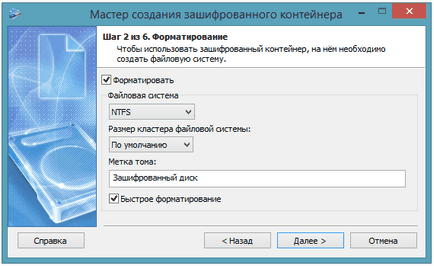
5. Конфигурирайте настройките за шифроване. Ако не сте експерт по криптография, можете спокойно да продължите напред. В противен случай, тази стъпка може да промени криптографските алгоритми, за да бъде използван за шифроване на данни за създаване на криптиран контейнер (като кликнете върху бутона "Промяна на ...").
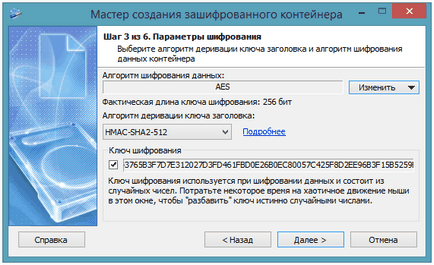
6. Посочете паролата и, ако е необходимо, на основни файлове, които ще бъдат използвани за защита на достъпа до шифрованите данни. За да се защити срещу кийлогъри, можете да използвате виртуална клавиатура, вградена програма. Програмата ще ви попита за парола всеки път, когато монтирате криптиран контейнер.
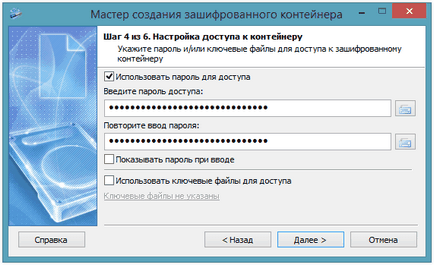
7. Всички параметри за новия криптиран контейнер конфигуриран. Проверете ги в съветника и ние натиснете бутона "Start".
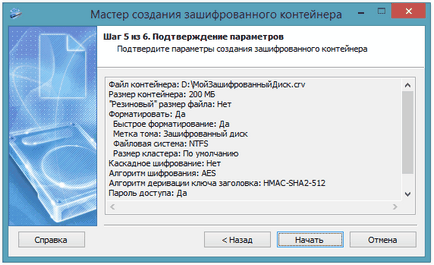
8. Когато съветника завърши, ние ще покаже прозорец за конфигуриране на разширени опции на криптирана виртуална диск, можете да запазите резервно копие на заглавната част и монтиране на новосъздадената контейнер.
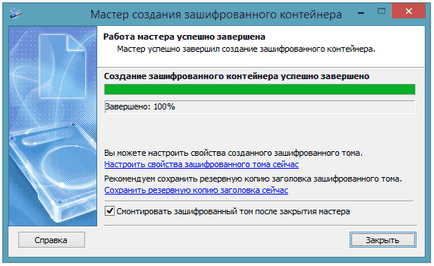
монтиране
Ние си запазваме включена опцията "Инсталирай криптиран обем след затварянето на съветника," и да затворите съветника. Това отваря прозорец планината. Въведете паролата, която се използва по време на създаването на нов криптиран контейнер, изберете всяка налична буквата и натиснете "ОК".
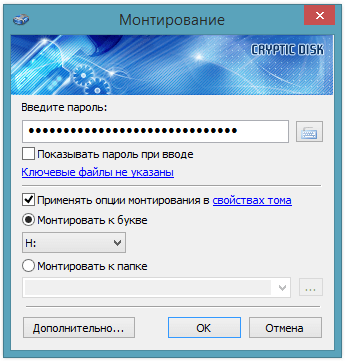
Ако въведената парола е вярна, системата ще има нов диск с буквата посочили при монтаж. Той може да работи като всеки друг диск копира, променя, заменя или изтриване на файлове. Единствената разлика е, че всички данни за дискови действително ще се съхраняват в контейнер монтиран файл е криптиран.

За да затворите достъпа до криптирана виртуална диск трябва да бъде демонтиран (ако системата се изключва, той автоматично ще немонтирани). Можете да използвате основния прозорец на програмата или в менюто на иконата на програмата в системния трей.
В основата на иконата на програмата в системния трей се оцвети в червено, ако системата има поне един монтиран криптиран контейнер.
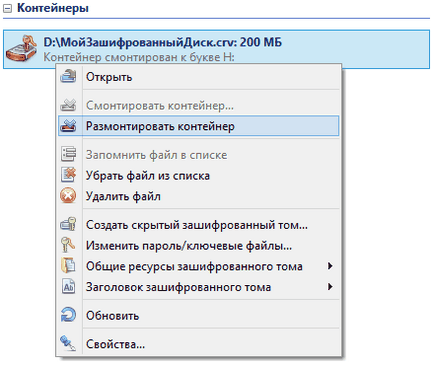
За по-удобна работа, можете да изберете "Properties" на криптиран контейнер. За да направите това, намери файла контейнер в основния прозорец, щракнете с десния бутон на мишката и изберете "Опции ..." от контекстното меню. Там можете да конфигурирате "личен" за този криптиран контейнер монтиране опции, клавишни комбинации, скриптове, звуци и т.н.
Encrypted контейнер готов. Успешна работа!